Wordで入力した後に単語が欠落している場合、どうすれば問題を解決できますか?
- 烟雨青岚オリジナル
- 2020-07-01 14:57:1716707ブラウズ
解決策: キーボードの「Insert」キーをクリックして、通常の入力モードに戻します。挿入キーはコンピュータのキーボード上のキーで、主にワード プロセッサのテキスト入力モードを切り替えるために使用されます。 1 つは上書きモードで、カーソル位置に新しく入力された単語が元の単語を置き換えます。もう 1 つは挿入モードで、新しく入力された単語がカーソル位置に挿入され、元の単語がそれに応じて戻されます。

#これは単語の問題ではなく、入力モードの問題です。
解決策:
キーボードの「Insert」キーを見つけてタップし、通常の入力モードに戻します。
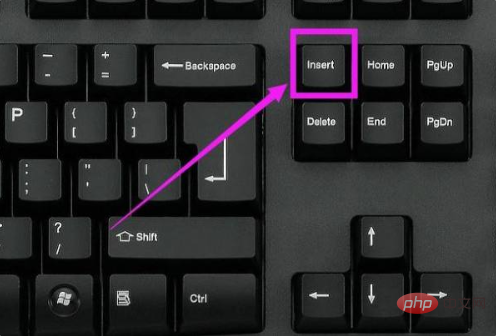
拡張情報:
Insert キー (INS) は、コンピューターのキーボードのキーで、主に次の用途に使用されます。ワードプロセッサのテキスト入力モードを切り替えます。 1 つは上書きモードで、カーソル位置に新しく入力された単語が元の単語を置き換えます。もう 1 つは挿入モードで、新しく入力された単語がカーソル位置に挿入され、元の単語がそれに応じて戻されます。初期のコンピュータ端末では、オーバーレイ モードの場合、カーソルは通常の垂直線ではなく正方形になります。
さらに、同様の Delete/Home/End/PgUp/PgDn キーがあり、それぞれ削除キー、ホーム キー、終了キー、ページ アップ キー、ページ ダウン キーを表します。
推奨チュートリアル: 「Word チュートリアル 」
以上がWordで入力した後に単語が欠落している場合、どうすれば問題を解決できますか?の詳細内容です。詳細については、PHP 中国語 Web サイトの他の関連記事を参照してください。
声明:
この記事の内容はネチズンが自主的に寄稿したものであり、著作権は原著者に帰属します。このサイトは、それに相当する法的責任を負いません。盗作または侵害の疑いのあるコンテンツを見つけた場合は、admin@php.cn までご連絡ください。
前の記事:WPSでセクション区切りを挿入する方法次の記事:WPSでセクション区切りを挿入する方法

